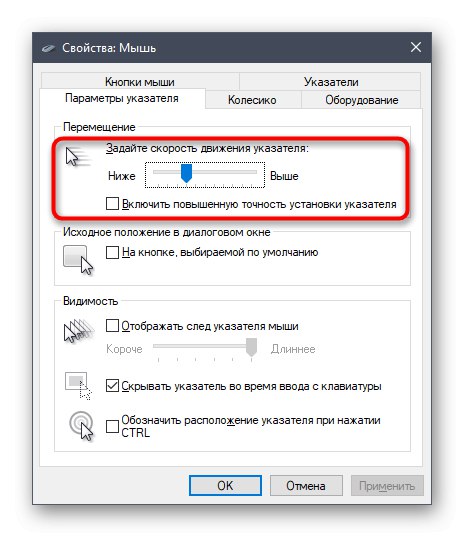الطريقة الأولى: زر الماوس نفسه
إذا كنا نتحدث عن فأرة ألعاب أو ماوس مكتب متقدم ، على الأرجح ، يجب أن يكون هناك زر مخصص على جسمه يسمح لك بتغيير DPI. بشكل افتراضي ، مع كل ضغطة ، ستزيد السرعة حتى نهاية الدورة ، ثم تعيدها إلى أدنى قيمة ، بحيث يمكنك إجراء نقرة واحدة أو أكثر وتحريك المؤشر حول سطح المكتب لتقييم التغييرات. في معظم الحالات ، يكون الزر المعني أسفل العجلة مباشرةً ، كما ترى في الرسم التوضيحي أدناه.

عند استخدام برنامج احتكاري من الشركات المصنعة للماوس ، والذي غالبًا ما يتعلق بمالكي أجهزة الألعاب ، بعد تغيير الحساسية ، ينبثق إشعار يعرض القيمة الحالية في DPI.
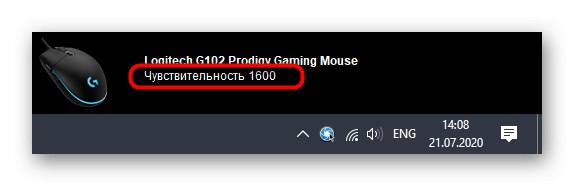
الطريقة الثانية: برنامج من الشركة المصنعة للجهاز
هذا الخيار مناسب لأصحاب فئران الألعاب ، حيث نادرًا ما تكون الفئران المكتبية متوافقة مع برامج المطورين ، والبعض الآخر لا يقوم بإنشائها ، نظرًا لعدم توفير إعداد الحساسية. إذا لم تكن قد قمت بعد بتثبيت مكون الرسومات لبرنامج تشغيل الجهاز ، فستحتاج إلى القيام بذلك ، لمزيد من التفاصيل حول مثال الفئران Logitech ، اقرأ مقالة منفصلة على موقعنا على الرابط أدناه.
المزيد من التفاصيل: تحميل برامج تشغيل لوجيتك ماوس
بعد إعداد نظام التشغيل بنجاح للعمل مع المعدات الطرفية ، يمكنك الانتقال بأمان إلى تغيير DPI. مرة أخرى ، باستخدام مثال البرمجيات الاحتكارية من Logitech ، سننظر في كيفية تنفيذ هذه العملية.
- عادة ، يعمل السائق في الخلفية ، ويمكنك فتح نافذة التحكم من خلال الأيقونة الموجودة على شريط المهام.
- عند استخدام أجهزة متعددة من نفس الشركة ، على سبيل المثال ، لوحة مفاتيح وماوس ، ستحتاج أولاً إلى تحديد الجهاز القابل للتكوين ، ثم الانتقال إلى خصائصه.
- سيتم عرض إعدادات الفهرس في كتلة منفصلة. هناك يمكنك تحديد مستويات الحساسية القابلة للتحويل ، وتعيين القيمة الحالية وتعيين التحولات التي تحدث عند النقر فوق الزر المذكور سابقًا. تذكر أنه يمكنك دائمًا إعادة جميع القيم إلى قيمها الافتراضية عن طريق النقر فوق زر إعادة الضبط.
- يمكن أيضًا تكوين الزر نفسه ، المسؤول عن تغيير DPI ، من خلال قائمة برنامج التشغيل. فقط انقر مرتين على خطها.
- في محرره ، قم بتمييز الوظيفة التي سيؤديها الزر بعلامة. تختلف قائمتهم اعتمادًا على مطوري البرامج.
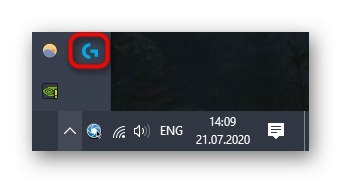

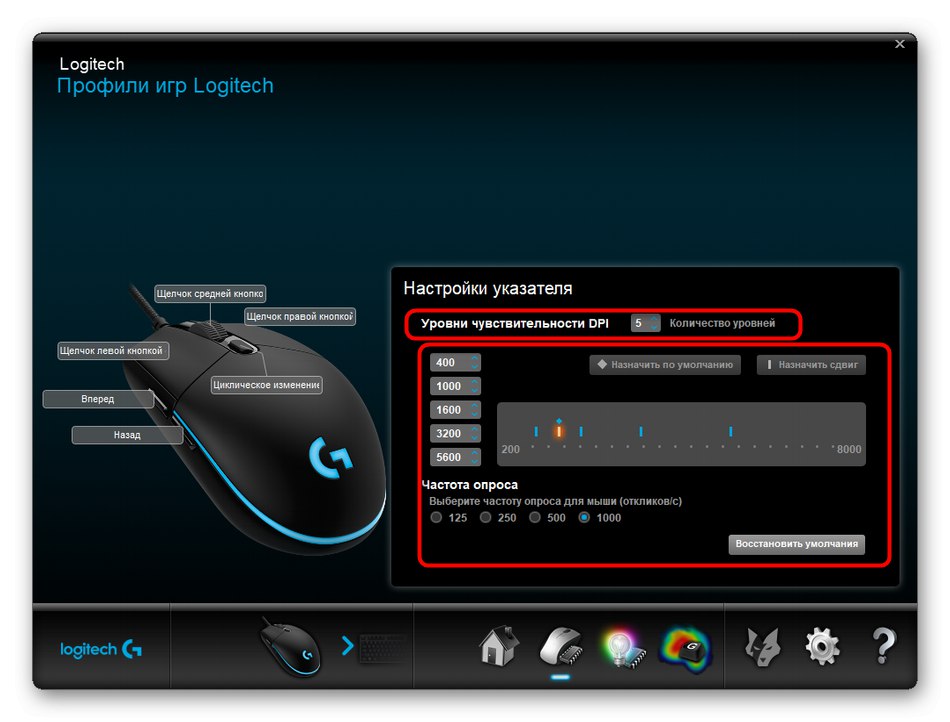
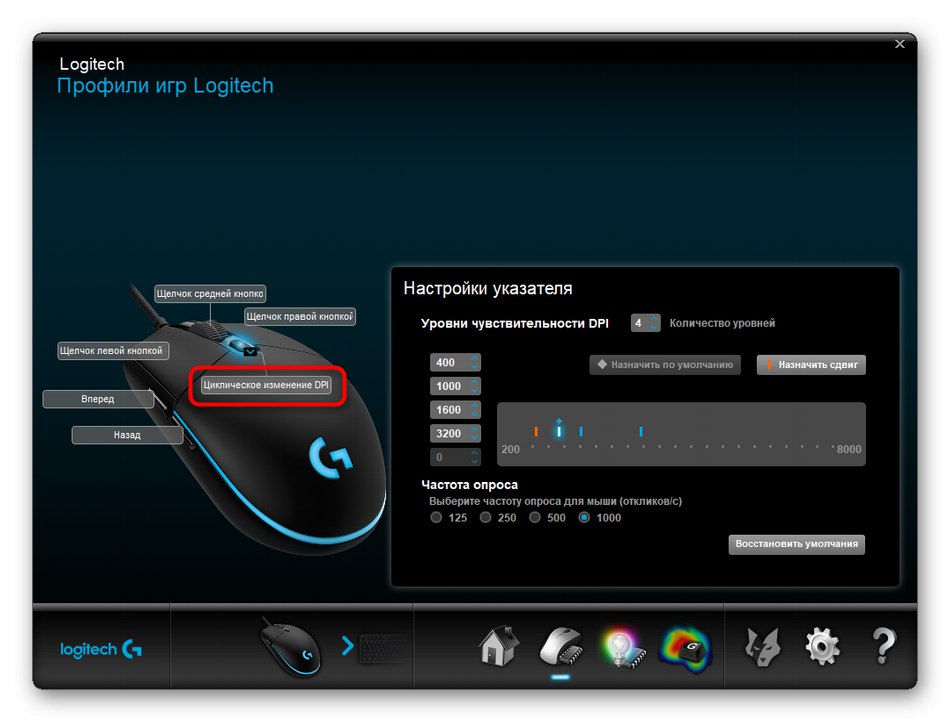
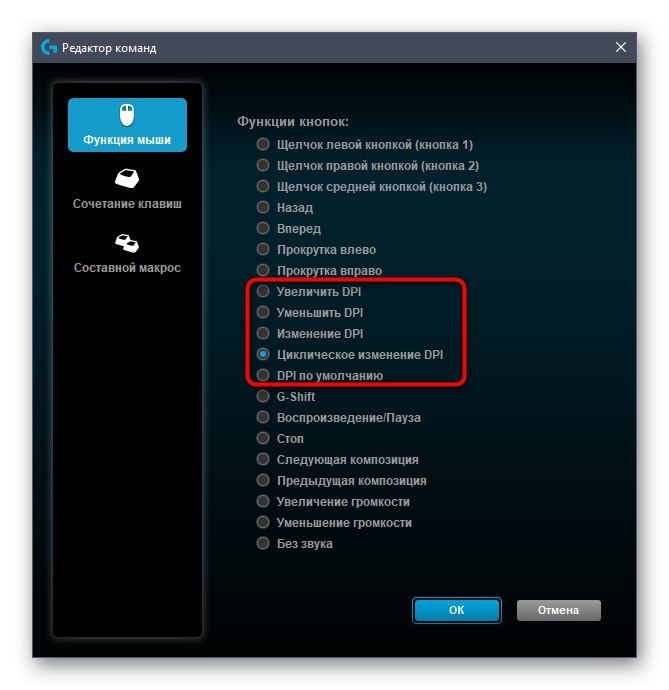
الطريقة الثالثة: أدوات Windows القياسية
سيكون هذا الخيار هو الخيار الوحيد المتاح لهؤلاء المستخدمين غير القادرين على تغيير DPI للماوس بسبب نقص البرامج المناسبة أو عندما لا يوفر المصنع نفسه مثل هذا الإعداد. ومع ذلك ، من خلال الإمكانات القياسية لنظام التشغيل ، لن يكون من الممكن تتبع مؤشر DPI - يمكنك فقط ضبط سرعة المؤشر. اقرأ المزيد عن هذا أدناه.
المزيد من التفاصيل: تغيير حساسية الماوس في Windows